Лучшие бесплатные просмотрщики изображений — 5 программ
Сейчас посмотрим, чем воспользоваться для просмотра изображений на компьютере, выберем лучшие просмотрщики фото для Windows. Лучший просмотрщик фото — понятие субъективное, поэтому я предложу в статье несколько приложений, с помощью которых можно открывать популярные графические форматы для просмотра и обработки изображений.
Любой пользователь, при работе на компьютере, неминуемо сталкивается с картинками, изображениями, фотографиями. В любом случае, файлы графических форматов попадут на компьютер, поэтому потребуется программа для их открытия и просмотра. Поэтому, на компьютере необходим просмотрщик фото, для удобного просмотра цифровых изображений.
В Windows 10 встроено приложение Фотографии, с помощью которого можно открыть графический файл, создать альбом, произвести необходимые изменения с фото и т. п. В прежних версиях Windows использовалось приложение Просмотр изображений Windows. Пользователь может установить Просмотр изображений Windows в Windows 10, в дополнение к программе Фотографии, подробнее об этом читайте здесь.
Существует бесплатное приложение Фотоальбом (Photo Gallery), входящее в состав основных компонентов Windows Live. Фотоальбом поддерживает открытие и редактирование фото. Программу нужно установить на компьютер (она не входит в состав ОС). Подробно о Фотоальбоме Windows Live прочитайте в этой статье.
Кроме приложений производства компании Майкрософт, создано большое количество сторонних программ для просмотра и редактирования изображений. В данной статье мы рассмотрим лучшие бесплатные программы — просмотрщики изображений, которые имеют много дополнительных встроенных инструментов для работы с файлами графических форматов.
Сторонние просмотрщики (вьюверы) фото можно использовать на своем компьютере, в качестве альтернативы стандартным средствам Windows. В качестве лучших бесплатных программ для просмотра изображений, я рекомендую обратить внимание на следующие программы: FastStone Image Viewer, XnView, IrfanView, Ashampoo Photo Commander Free, Honeyview. Данные программы работают на русском языке в операционной системе Windows.
Данные приложения, помимо базовых функций, имеют инструменты для редактирования изображений. Для более серьезного редактирования картинок понадобиться другая программа — редактор изображений (фото).
Лучшие просмотрщики фото, помимо функции просмотра, обладают дополнительными возможностями, необходимыми для работы с изображениями на компьютере. Программы имеют встроенные инструменты для выполнения различных операций с цифровыми фотографиями или любыми другими изображениями: поворот, изменение размера, удаление эффекта «красных глаз», образка, коррекция цвета, преобразование в другие форматы, отправка на печать и т. д.
За рамками этого обзора осталась бесплатная программа Picasa (которая вошла бы в этот обзор), из-за того, что Google в 2016 году прекратил разработку и поддержку приложения.
XnView
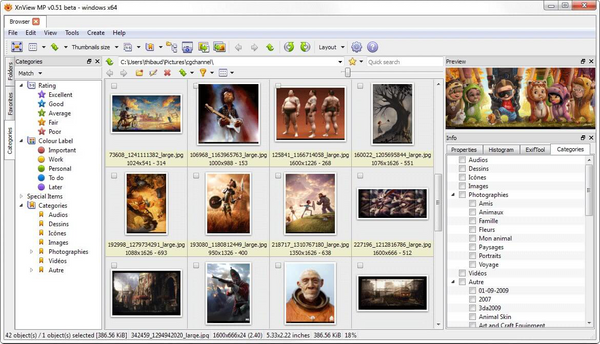
Файловый менеджер XnView позволяет управлять фотографиями. Программа работает абсолютно со всеми форматами изображений, а также может воспроизводить музыкальные форматы, например AVI и MP3. Набор инструментов программы обширный, что помогает работать с фотопакетами, редактировать фото. Приложение имеет удобный и понятный интерфейс.
Особенности программы XnView:
- Поддерживает больше 350 форматов изображений;
- Предусмотрена возможность конвертировать файлы;
- Взаимодействие со сканером;
- Наличие слайд-шоу, html-страниц с фото и альбомами;
- Поддержка IPTC, EXIF;
- Понятный интерфейс с опциями Drag&Drop;
- Бесплатное использование.
XnView — отличная программа, которая подходит для всех (новичков и профессионалов), так как содержит в себе простой интерфейс и богатые возможности.
Продвинутые пользователи смогут оценить наличие фильтров и возможности для изменения изображений. Редактирование фотографий возможно как по одной штуке, так и пакетом.
Новички получат большое количество автоматизированных функций и прекрасное качество фото. Опция Drag and Drop даёт возможность ускоренного управления файлами изображений, перемещения их по альбомам и т.д.
Для удобного хранения фото на компьютере существует множество программ. В этой статье я хочу предложить несколько самых лучших платных и бесплатных из них.
All-In-One Person Константин Докучаев

ФотоМАСТЕР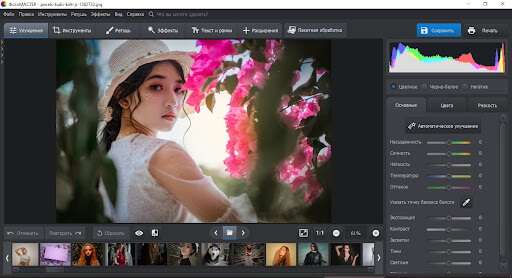
ФотоМАСТЕР включает в себя функции просмотрщика и фоторедактора. Всё это – не в ущерб производительности: софт практически не потребляет ресурсы системы. Удобная навигация позволяет быстро переключаться между фотографиями в выбранной папке. Снимок можно масштабировать вплоть до 3200% и устанавливать в качестве заставки экрана ПК. Приложение поддерживает работу с большинством форматов, в том числе RAW, и быстро открывает даже крупные файлы высокого разрешения.
Особенности:
- улучшение качества и продвинутая обработка;
- пакетное редактирование и конвертация;
- функция преобразования негативов;
- сжатие размера фото с сохранением высокого качества;
- запуск печати из интерфейса программы.
Плюсы:
- подходит для продвинутого редактирования;
- удобное управление и понятный интерфейс;
- предъявляет минимальные системные требования.
Минусы:
- нет полноэкранного режима.
IrfanView
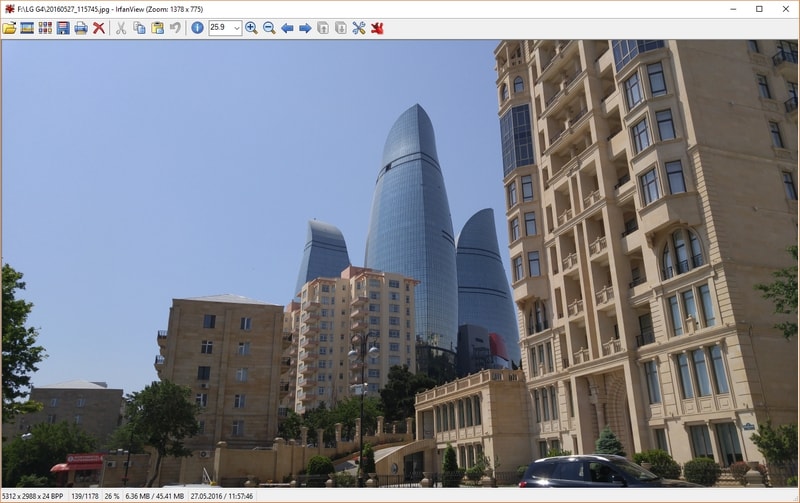
Классическая программа, которую боснийский разработчик Ирфан Скилян создал ещё в 1996 году и назвал в свою честь. Программа востребована даже спустя два с лишним десятилетия после создания. Отдельно доступны инсталляторы 32- и 64-битной версии. Так вы сможете выбрать более подходящую для вашей системы.
Программу любят за то, что в ней нет ничего лишнего – только просмотр и элементарное редактирование фото. Для других нужд фотографию можно отправить в сторонние редакторы прямо из полноэкранного просмотра.
Достоинства:
- Поддержка множества форматов изображения
- Необходимые возможности редактирования
- Интеграция с внешними редакторами
- Поддержка плагинов Adobe BF8
- Возможность создания панорамных фото
- Пакетный конвертер
Недостатки:
- Нет собственного файлового менеджера
- Устаревший интерфейс (например, невозможно скачать дополнительный языковой пакет через саму программу)
Системные требования
Время первой загрузки программы очень велико, даже если включена предварительная загрузка. Программа очень требовательна к оперативной памяти, особенно в режиме редактирования изображения. С другой стороны, ACDSee обладает самым быстрым декодировщиком JPEG из десяти рассматриваемых программ. Следствием высокой скорости декодировки является быстрое открытие папок с множеством изображений внутри, так как программа очень быстро создает миниатюры. Кэширование миниатюр позволяет открывать ранее посещенные папки без задержки. При отключенной поддержке управления цветом, Рыжий глаз позволяет быстро масштабировать и скроллировать крупные изображения.
ACDSee имеет два режима просмотра изображений. В режиме браузера вы видите несколько миниатюр внутри рабочего окна программы, а также дерево каталогов, окно предварительного просмотра, информацию EXIF, а также корзину для изображений. Кроме того, вы можете дополнительно включить отображение органайзера, календаря, корзины для записи и собственной панели задач. Все элементы рабочего окна программы могут, в свою очередь, становиться независимыми окнами.
Вы можете плавно масштабировать размер миниатюр с помощью отдельного ползунка, а также выбирать масштаб изображения в окне предварительного просмотра. Допускается добавление произвольной информации EXIF в качестве подписей к миниатюрам.
- удержание левой кнопки мыши или нажатие клавиш навигации приводит к скроллированию изображения
- клавиша «/» — реальный масштаб, соседняя клавиша «*» — масштабирование по границам экрана
- клавиша «пробел» — переход на следующее изображение.
Поддержка цветовых профилей позволяет правильно отображать все изображения, независимо от используемого цветового пространства. Грамотным решением является возможность отключения цветовых профилей в миниатюрах и на этапе предварительного показа, что позволяет намного увеличить скорость обработки изображений.
ФотоГалерея

Программа полностью на русском языке, создана AMS Software. Она отличается всеядностью к обрабатываемым форматам, легко загружает JPG, PNG, BMP, GIF, RAW, CR2. Требует минимум ресурсов компьютера и практически моментально отображает любые картинки даже в высоком разрешении. За все время использования не было замечено лагов и глюков. Помимо обычного просмотра, утилита предлагает и базовые возможности по изменению фотографий.
- Автоматическое улучшение. Корректирует освещение и цветовую гамму.
- Кадрирование. Помогает правильно обрезать картинку по размеру.
- Создание идеального горизонта. Программа будет ориентироваться на выставленную линию.
- Быстрое генерирование слайд-шоу.
XnView

Бесплатный просмотрщик фото для Windows 10 , по крайней мере в случае с домашним использованием. Коммерческая версия уже платная. Стандартная версия может открывать больше 500 форматов картинок и конвертировать их. Благодаря встроенному плееру, позволяет просматривать видео и слушать аудио. Главное достоинство – масса дополнительных инструментов.
- работает с 500 форматами;
- позволяет редактировать картинки;
- есть фильтры и стандартные эффекты;
- возможность захвата экрана;
- умеет конвертировать фото в 70 расширений;
- поддержка работы с плагинами.
Ashampoo Photo

Предлагает не только просмотр картинок, но и их базовую обработку. Присутствует и функция конвертирования. Единственное ограничение – необходимость авторизации. Чтобы начать пользоваться всеми преимуществами просмотрщика, нужно подтвердить регистрацию на почте.
- формирование открыток;
- сохранение данных на диск;
- управление виртуальными альбомами;
- предустановленный проигрыватель.
Picasa

Это популярная, простая и быстрая утилита для обработки картинок. Она распространяется абсолютно бесплатно, а поддерживает не только просмотр, но и базовые функции редактирования. Приложение включает умную функцию поиска фото: встроенный алгоритм сканирует большинство разделов накопителя и отображает список картинок. Работает по аналогии программами просмотра фотографий на Android и iPhone (галереей). Сейчас поддержка сервиса прекращена, а все его функции получил — Google Фото. По сути ничего и не изменилось, кроме названия. Пользователи могут выбирать: пользоваться старыми версиями приложения или сразу перейти на Google Фото.
Много пользователей считают, что это лучшая программа для просмотра фотографий . Причин тому масса:
- быстро работает;
- поддерживает все распространенные форматы фото, картинок и роликов;
- есть функция защиты альбомов паролями;
- пакетная обработка изображений;
- бесплатное распространение.
ACDSee

Тем, кто не знает, как открыть файл jpg на компьютере или другой формат изображения, стоит начать свой путь знакомства с фото с программы ACDSee. Перед нами специализированный браузер изображений, который выбрали миллионы пользователей. Любовь к приложению обусловлена высокой скоростью работы, обилием параметров печати, доступным интерфейсом даже для новичков и наличием всех необходимых функций.
Особенности средства просмотра изображений ACDSee:
- работает со всеми популярными форматами картинок;
- быстрый отклик;
- можно использовать бесплатно и без рекламы;
- незамысловатый, но все же редактор фото;
- интегрированный конвертер форматов.
FastStone Image Viewer

Еще одна интересная программа для просмотра картинок , которая также поддерживает их конвертацию и редактирование. Элементарный в освоении интерфейс – результат наличия только полезных функций, без всего лишнего для домашнего использования. Приложение с легкостью открывает даже нечасто встречаемые форматы изображений. Довольно неплохой набор инструментов редактирования поможет подготовить фотографию перед ее дальнейшей публикацией. Дополнительные возможности: нанесение водяных штампов, создание визиток, обрезка лишних фрагментов и многое другое.
- много рабочих форматов;
- достойный набор только полезных инструментов;
- возможность расширять возможности дополнительными плагинами;
- можно делать слайд-шоу или альбомы.
STDU Viewer

Это программа для просмотра изображений и работы с другими форматами электронных документов. С ее помощью можно печатать или просто смотреть DjVu, PDF, CBR, PSD и даже форматы с многостраничной разметкой, вроде TIFF, TXT, EMF. Универсальное программное обеспечение сможет собой покрыть много сфер жизнедеятельности активного пользователя.
- поддерживает установку ассоциации;
- работает без задержек;
- много функций;
- простая печать документов и фото;
- несложный в освоении интерфейс.
Carambis PhotoTrip

Последнее приложение для просмотра фото на компьютере не значит худшее. В нем удачно совмещены преимущества других лучших программ данной ниши. Помимо приятного интерфейса и оформления, пользователям нравится наличие уникальных функций, вроде прямой публикации фото в социальные сети. Помимо просмотра, доступно и редактирование документов.
Что бросается в глаза:
- быстрая сортировка и функция удаления дублей;
- обилие фильтров;
- отправка данных через почту;
- поддержка всех форматов картинок;
- отображение мест создания снимков.
XnView
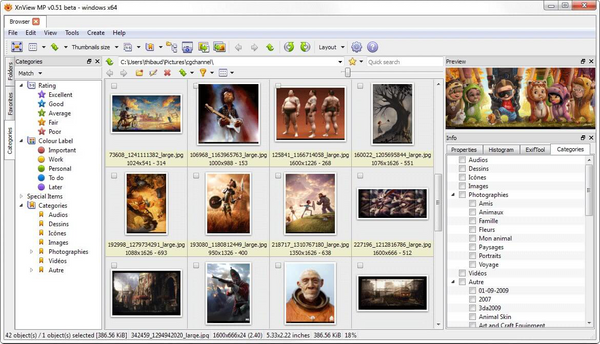
Файловый менеджер XnView позволяет управлять фотографиями. Программа работает абсолютно со всеми форматами изображений, а также может воспроизводить музыкальные форматы, например AVI и MP3. Набор инструментов программы обширный, что помогает работать с фотопакетами, редактировать фото. Приложение имеет удобный и понятный интерфейс.
Особенности программы XnView:
- Поддерживает больше 350 форматов изображений;
- Предусмотрена возможность конвертировать файлы;
- Взаимодействие со сканером;
- Наличие слайд-шоу, html-страниц с фото и альбомами;
- Поддержка IPTC, EXIF;
- Понятный интерфейс с опциями Drag&Drop;
- Бесплатное использование.
XnView — отличная программа, которая подходит для всех (новичков и профессионалов), так как содержит в себе простой интерфейс и богатые возможности.
Продвинутые пользователи смогут оценить наличие фильтров и возможности для изменения изображений. Редактирование фотографий возможно как по одной штуке, так и пакетом.
Новички получат большое количество автоматизированных функций и прекрасное качество фото. Опция Drag and Drop даёт возможность ускоренного управления файлами изображений, перемещения их по альбомам и т.д.
Для удобного хранения фото на компьютере существует множество программ. В этой статье я хочу предложить несколько самых лучших платных и бесплатных из них.
All-In-One Person Константин Докучаев

Ashampoo Photo Commander FREE

Windows официальный сайт 06 февраль 2016 Бесплатное ПО для дома — лицензия только для личного использования (в некоммерческих целях) подробнее. Просмотр изображений
Ashampoo Photo Commander FREE — бесплатная утилита для работы с цифровыми изображениями. Программа предназначена для просмотра, редактирования, а также поиска и синхронизации ваших фотографий. Разнообразные функции облегчают обработку изображений, например, программа позволяет устранять эффект «красных глаз», изменять размер, использовать специальные функции. подробнее.
Simply Slideshow
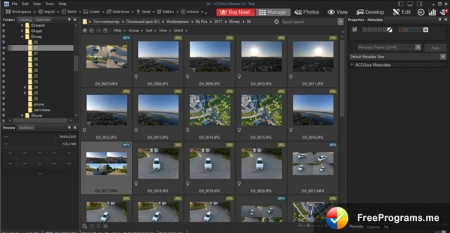
Simply Slideshow – программа, используемая для того, чтобы отображать фото и графические файлы в виде слайд-шоу. Часто используется для создания оригинальных скринсейверов, причем графические файлы могут находиться в различных папках, с установленной скоростью и положением картинки.
Особенности: отбор некачественных изображений, настройка скорости отображения, масштабирование, работа в полноэкранном и оконном режиме
Достоинства: в любой момент можно вернуть исходные параметры файлов, для создания слайд-шоу достаточно просто перетянуть файл
Недостатки: отсутствие русского языка, но интерфейс простой и интуитивно понятный, обязательно наличие Net Framework 4.5.1
Скачать Simply Slideshow
Какой из программ пользоваться – выбирать только пользователю, так как каждая из них по-своему уникальна и функциональна. Поэтому для того, чтобы определиться, какая из программ оптимальна для Вас, имеет смысл попробовать каждую. Установить, посмотреть функциональные возможности, оценить удобство работы, после чего оставить ту, которая больше всего понравится.












